9 cách sửa lỗi bàn phím máy tính bị loạn chữ đơn giản, dễ thực hiện nhất
Loạn bàn phím laptop là một lỗi khá phổ biến khi sử dụng máy tính. Khi gặp tình trạng này, bạn hoàn toàn có thể tự khắc phục tại nhà nhanh chóng với 9 cách sửa lỗi bàn phím máy tính đơn giản, dễ thực hiện nhất từ hướng dẫn của MEGA trong bài viết dưới đây.

Loạn bàn phím là một trong những lỗi thường gặp khi sử dụng máy tính
I. Một số nguyên nhân bàn phím máy tính bị loạn chữ khi gõ
Tình trạng loạn phím, nhảy chữ lung tung sẽ gây khó khăn trong quá trình nhập liệu khiến hiệu suất làm việc của bạn giảm sút. Mặc dù có thể sử dụng bàn phím ảo để dùng tạm thời nhưng cách này về lâu dài vẫn sẽ gây bất lợi cho người dùng. Một số nguyên nhân làm bàn phím máy tính loạn chữ có thể kể đến như sau:
1. Bàn phím bị kẹt
Khi gõ phím, nếu gặp tình trạng chỉ gõ 1 chữ nhưng lại ra nhiều chữ thì lúc này bàn phím đang bị kẹt dẫn đến gõ chữ bị nhảy lung tung. Khi gặp tình huống này, bạn có thể sẽ phải mất nhiều thời gian hơn thông thường để hoàn tất việc nhập liệu.

Bàn phím bị kẹt là một trong những nguyên nhân khiến bàn phím bị loạn
2. Phím laptop quá nóng
Một số dòng laptop hiện vẫn chưa được đầu tư quạt tản nhiệt bởi một số nguyên nhân như giá thành, chất liệu… Do đó khi đang làm việc, lượng nhiệt thoát ra qua các khe dễ khiến bàn phím gặp lỗi dẫn đến tình trạng loạn chữ khi gõ phím.
>>> Tham khảo ngay các đế tản nhiệt giá rẻ dành cho laptop tại MEGA Technology
3. Lỗi bộ gõ tiếng Việt Unikey
Bàn phím gặp phải lỗi này thường do người dùng thiết lập sai cài đặt ngôn ngữ bàn phím dẫn đến xung đột với công cụ gõ Unikey và Windows. Khi gặp phải tình trạng này, bàn phím sẽ gõ ra những kí tự lạ và không thuộc bảng chữ cái alphabet.

Thiết lập sai ngôn ngữ bàn phím do lỗi Unikey
4. Tổ hợp phím chức năng trên bàn phím bị loạn
Tổ hợp phím sẽ thực hiện sai chức năng khi gặp lỗi này (Ví dụ như khi nhấn tổ hợp phím Ctrl + V nhưng không thể dán mà lại copy văn bản). Nguyên nhân dẫn đến tình trạng này là do Driver bàn phím bị lỗi hoặc chưa cập nhật phiên bản mới.
5. Bàn phím bị hư do tác động bên ngoài
Người dùng thường khó tránh khỏi trường hợp như rơi máy, va chạm với bề mặt cứng, chập điện,… trong quá trình sử dụng bàn phím. Lỗi loạn chức năng trên keyboard đôi khi sẽ xảy ra khi gặp các trường hợp này.

II. 9 cách sửa lỗi bàn phím máy tính bị loạn chữ nhanh chóng nhất
1. Cách sửa chữ nhảy bàn phím bằng cách khởi động lại máy tính
Trước khi tìm hiểu các cách sửa lỗi phức tạp hơn, bạn nên thử Restart lại thiết bị. Cách này giúp máy tính tắt tất cả các ứng dụng và tác vụ đang sử dụng quá nhiều RAM. Bên cạnh đó, nó còn giúp khởi động lại các phần cứng và thiết bị ngoại vi nên có thể sẽ giúp bạn sửa được bàn phím máy tính bị lỗi đánh chữ.
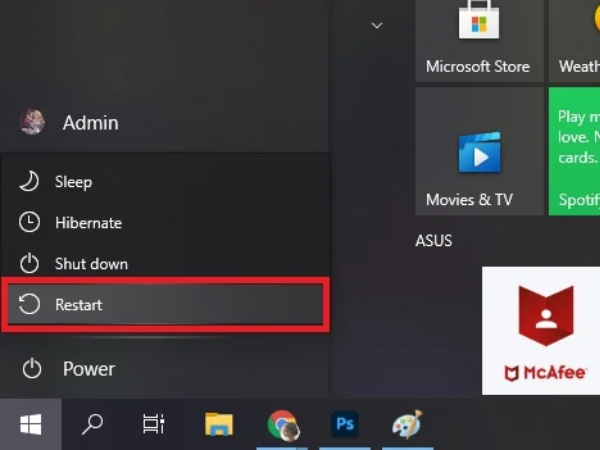
2. Thiết lập chuẩn cài đặt ngôn ngữ bàn phím và Unikey
Bước 1: Nhấp vào biểu tượng Language ở góc phải thanh Taskbar > Chọn English để cài đặt ngôn ngữ bàn phím về tiếng Anh thông dụng
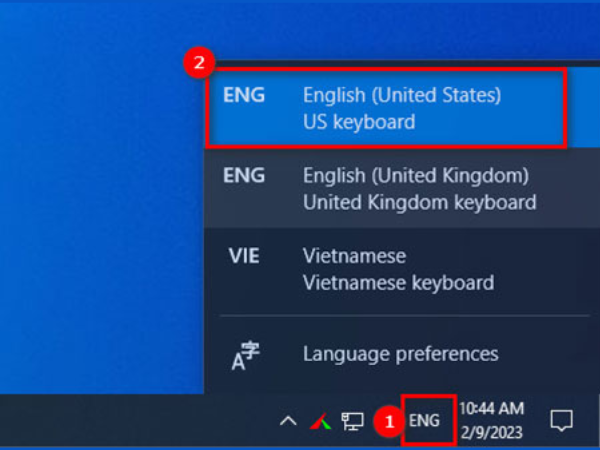
Bước 2: Click vào phần mềm Unikey > Thiết lập lại chuẩn gõ tiếng Việt như hình dưới > Nhấn đóng để lưu cài đặt
Chỉ với cách khắc phục bàn phím máy tính bị loạn trên là bạn đã hoàn thành việc thiết lập chuẩn cài đặt ngôn ngữ bàn phím. Hãy kiểm tra lại lỗi bàn phím bị loạn đã được khắc phục chưa nhé.
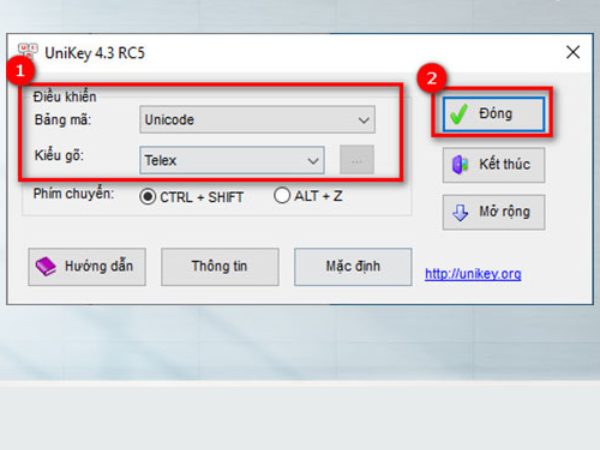
3. Gỡ, cập nhật Driver bàn phím
Nếu vẫn chưa khắc phục được lỗi gõ chữ bị nhảy lung tung bằng cách trên, bạn hãy thử gỡ hoặc cập nhật Driver bàn phím phiên bản mới theo các bước sau:
Bước 1: Kích chuột phải tại This PC / My Computer > Chọn Manage
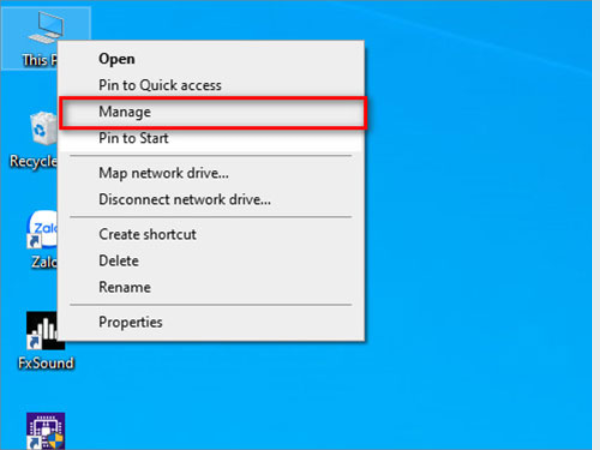
Bước 2: Chọn Device Manager > Chọn Keyboard ở danh sách bên phải cửa sổ Computer Management
Bước 3: Nhấn chuột phải và Driver bàn phím laptop và chọn theo nhu cầu:
Uninstall Device: Gỡ Driver cũ và khởi động lại laptop để thiết bị tự cài đặt lại Driver bàn phím
Driver > Search automatically for update driver software: Hệ thống sẽ tự động tìm và cập nhật phiên bản Driver mới nhất (Nếu có)
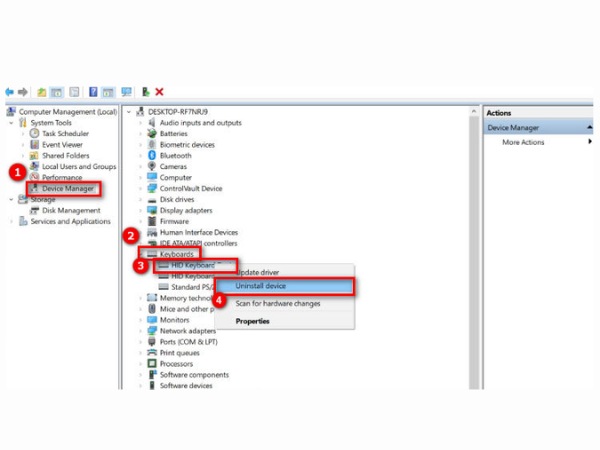
4. Quét virus bằng công cụ Windows Security
Khi máy tính của bạn nhiễm mã độc có thể gây ra tình trạng bàn phím laptop bị khoá. Lúc này, bạn nên quét virus để thiết bị có thể tìm ra phần mềm độc hại hoặc file bị hỏng nhằm khắc phục tình trạng này.
Bước 1: Bấm Window + I để mở Settings > Chọn Update & Security
Bước 2: Chọn Windows Security > Chọn Open Windows Security > Nhấn vào Virus and threat protection
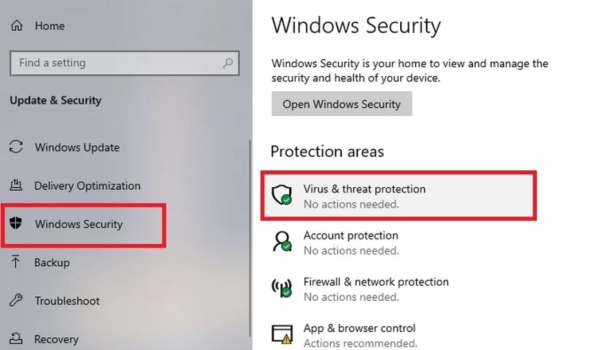
Bước 3: Chọn Quick Scan để bắt đầu quét và loại bỏ các tác nhân xấu > Kiểm tra lại bàn phím > Hoàn tất
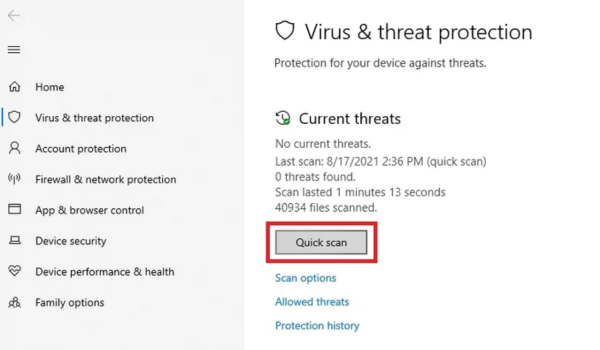
5. Sử dụng trình sửa lỗi troubleshoot của windows 11
Windows 11 có sẵn trình sửa lỗi troubleshoot để sửa lỗi gõ bàn phím bị loạn chữ win 11 liên quan đến phần cứng và bàn phím.
Bước 1: Bấm Windows + I để mở Settings > Chọn Update & Security
Bước 2: Chọn mục Troubleshoot > Chọn Additional troubleshooters
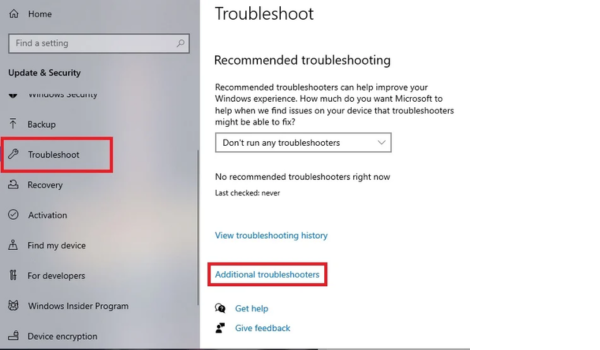
Bước 3: Chọn Keyboard trong mục Find and fix other problems > Chọn Run the troubleshoot
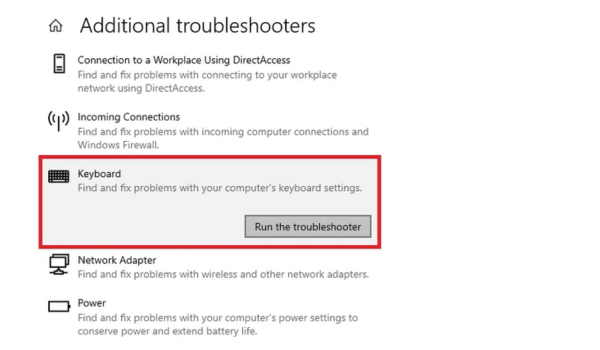
Bước 4: Chờ quá trình chỉnh sửa hoàn tất > Thực hiện các bước kế tiếp theo hướng dẫn của Windows 10
6. Kiểm tra ngôn ngữ mà windows 10 đang sử dụng
Windows 10 có khả năng tự động phát hiện và sử dụng ngôn ngữ mặc định trên thiết bị của bạn, tuy nhiên không phải lúc nào hệ điều hành này cũng phát hiện chính xác, dẫn đến việc gặp lỗi gõ bàn phím bị loạn chữ win 10 không nói chung một ngôn ngữ với nhau. Để kiểm tra, các bạn thực hiện theo các bước sau:
Bước 1: Bấm Windows + I để mở setting > Chọn Time and language
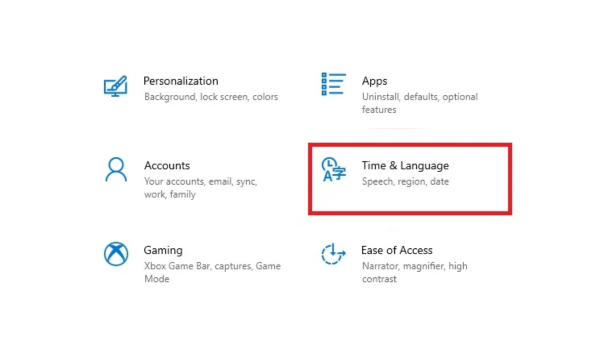
Bước 2: Chọn mục Keyboard ở mục Language
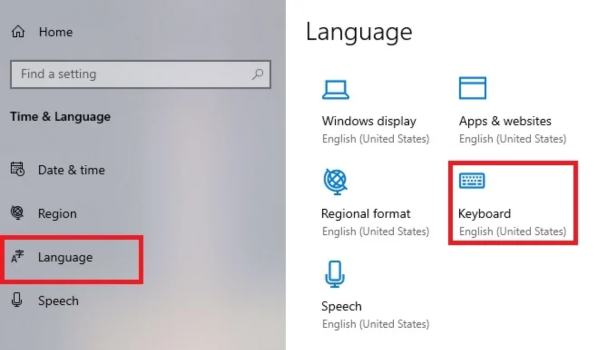
Bước 3: Bấm vào Menu thả xuống rồi chọn ngôn ngữ theo nhu cầu ở mục Override for default input method
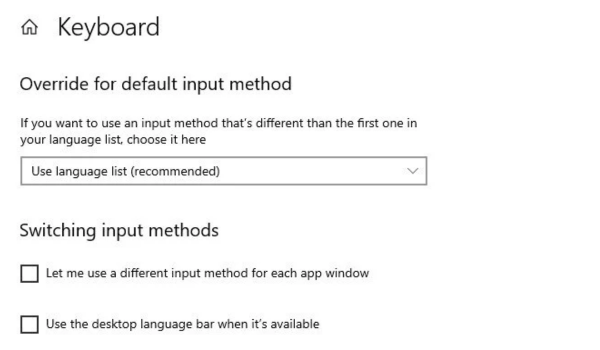
7. Thay đổi thời gian mà bàn phím sẽ lập lại lệnh khi bạn nhấn đè 1 phím
Thay đổi một vài thuộc tính bàn phím có thể hạn chế việc bàn phím máy tính bị lỗi nhảy lung tung. Hãy lưu ý cách này và làm theo chúng mình nhé!
Bước 1: Mở Start Menu > Gõ Control Panel > Nhấn Enter
Bước 2: Chị mục View by > Chọn Large icon > Chọn mục Keyboard
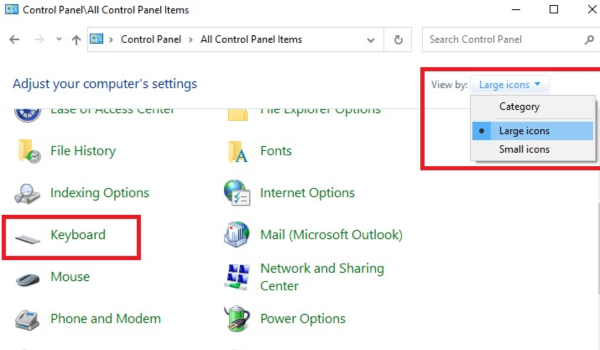
Bước 3: Tuỳ chỉnh 2 thanh kéo > Nhấn đè một phím bất kì vào ô ở giữa > Xem sự khác biệt khi bàn phím lập lại lệnh lúc bạn nhấn đè > Tinh chỉnh cho đến khi vừa ý
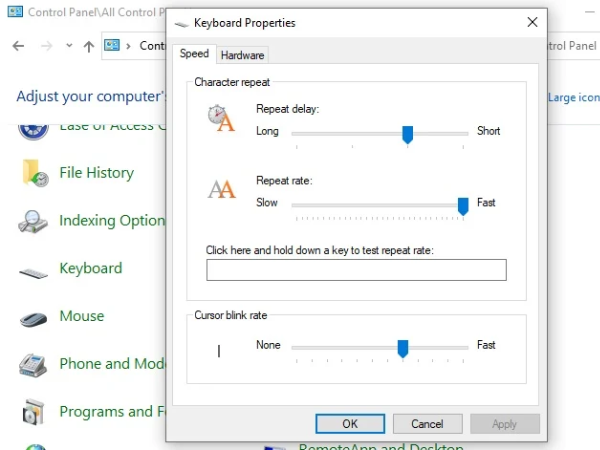
Bước 4: Chọn Apply > Chọn Ok
8. Vệ sinh bàn phím
Keyboard bị bẩn do lâu ngay không được vệ sinh cũng là một nguyên nhân khiến bàn phím tự nhảy chữ do bị kẹt nút. Bạn có thể tự vệ sinh phím tại nhà bằng cách dùng tua vít, cạy nắp phím lên, làm sạch chân phím rồi lắp lại.
Với bàn phím laptop không thể tháo rời từng phím, bạn hãy tắt nguồn laptop và làm sạch bên ngoài từ từ.
9. Thay mới bàn phím
Loạn bàn phím sẽ xảy ra khi keyboard bị hỏng phần cứng bên trong. Lúc này, thay thế bàn phím mới là cách tốt nhất khi bạn đã thực hiện mọi cách mà vẫn không có hiệu quả.
III. Hướng dẫn 3 cách hạn chế tình trạng loạn bàn phím hiệu quả nhất
Để tránh trình trạng bàn phím bị loạn, bạn có thể áp dụng một số mẹo sau:
1. Giữ bàn phím sạch sẽ
Hạn chế ăn uống gần bàn phím hoặc đặt nó trong môi trường quá bẩn. Một chiếc bàn phím sạch sẽ giảm nguy cơ bị ảnh hưởng bởi bụi, mảnh vụn hay chất lỏng.

Hạn chế ăn uống để tránh chất bẩn đi vào theo khe phím
2. Tránh va chạm mạnh
Cần tránh va chạm mạnh hoặc làm rơi để tránh gây hư hỏng linh kiện bàn phím.

Cần cẩn thận khi sử dụng máy tính để kéo dài tuổi thọ cho bàn phím
3. Kiểm tra và cập nhật Driver đều đặn
Thường xuyên kiểm tra và cập nhật Driver bàn phím để đảm bảo chúng tương thích với hệ thống và hoạt động đúng cách.
IV. Tổng kết
Trên đây, MEGA đã thông tin đến người dùng những nguyên nhân và cách sửa lỗi bàn phím máy tính bị loạn chữ một cách chi tiết. Hi vọng những thông tin trên sẽ giúp ích cho các bạn. Hãy theo dõi trang web mega.com.vn để cập nhật liên tục các tin tức công nghệ nhé.
Xem thêm >>>
Máy tính chạy nhưng không lên màn hình? Nguyên nhân và cách khắc phục
4 lợi ích khi nâng cấp ổ HDD qua SSD cho bộ PC gaming mà bạn cần biết
Outlook bị đầy? Lưu ngay 7 cách lưu trữ mail Outlook cực hiệu quả
copyright © quangsoncomputer.com






